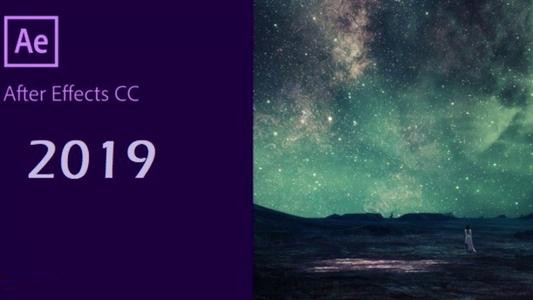
【软件介绍】
ae2019又称之为ae cc 2019,是adobe after effects cc 2019软件的简称,通过该软件可以帮助动画制作人员、设计人员和合成人员轻松的为电影、电视、视频和Web创作动态图形和视觉效果。同时软件拥有优秀的协作性,能够与pr\au\ps\ai等adobe软件无缝协作,从而轻松创建构图,然后通过Adobe Dynamic Link在Premiere Pro CC中即时查看其效果。新版本ae2019功能进行了全面升级,增加了很多全新功能,比如增加了高级人偶工具,利用全新的高级和弯曲大头针精准地将动画扭转、弯曲、缩放。增加了响应式设计-时间,用户能够创建可以适应并更改长度的动态图形,同时保留受保护关键帧的完整性。支持原生3D深度效果,用户可以应用景深、3D 迷雾、深度遮罩等深度效果,让元素看上去非常自然,或使用深度数据模拟3D外观。当然ae cc 2019还改进和优化了一些功能,比如针对GPU和性能进行优化的全新效果,包括填充、曲线、曝光、噪声、三色、设置遮罩和色彩平衡。优化了主属性,现已支持更加先进的工作流程,支持折叠变换、时间重新映射、音频效果、运动模糊、蒙版和形状路径表达式、3D 摄像机和灯光。更多的功能可以在软件中自行体验。

【软件特色】
利用软件最新的改机工具,弯曲的大头针来对您的动画进行弯曲、缩放的查找也对原生的3D深度效果支持,对相关的软件渲染器生产的深度效果使用
可以让你需要使用的元素更加自然,也能利用深度数据模拟3D的外观
对最新的表达式进行快速的撰写,对动画的流程强化
而且表达式的处理效果得到加快,对响应式的设计时间等创建
对动画的长度更改,对关键帧的完整性保留,也将设计导出成为动态图形的模型

【快捷键】
在AE素材窗口中打开影片 Alt+双击激活最近激活的合成图像
增加选择的子项到最近激活的合成图像中 Ctrl+/
显示所选的合成图像的设置 Ctrl+K
增加所选的合成图像的渲染队列窗口 Ctrl+Shift+/
引入一个素材文件 Ctrl+i
引入多个素材文件 Ctrl+Alt+i
替换素材文件 Ctrl+H
设置解释素材选项 Ctrl+F
扫描发生变化的素材 Ctrl+Alt+Shift+L
重新调入素材 Ctrl+Alt+L
新建文件夹 Ctrl+Alt+Shift+N
记录素材解释方法 Ctrl+Alt+C
应用素材解释方法 Ctrl+Alt+V
设置代理文件 Ctrl+Alt+P
合成图像、层和素材窗口
在打开的窗口中循环 Ctrl+Tab
显示/隐藏标题安全区域和动作安全区域 ‘
显示/隐藏网格 Ctrl+’
显示/隐藏对称网格 Alt+’
居中激活的窗口 Ctrl+Alt+
动态修改窗口 Alt+拖动属性控制
暂停修改窗口 大写键
在当前窗口的标签间循环 Shift+,或Shift+.
在当前窗口的标签间循环并自动调整大小 Alt+Shift+,或Alt+Shift+.
快照【多至4个】 Ctrl+F5,F6,F7,F8
显示快照 F5,F6,F7,F8
清除快照 Ctrl+Alt+F5,F6,F7,F8
显示通道【RGBA) Alt+1,2,3,4
带颜色显示通道【RGBA) Alt+Shift+1,2,3,4
带颜色显示通道【RGBA) Shift+单击通道图标
带颜色显示遮罩通道 Shift+单击ALPHA通道图标
显示窗口和面板
项目窗口 Ctrl+0
项目流程视图 F11
渲染队列窗口 Ctrl+Alt+0
工具箱 Ctrl+1
信息面板 Ctrl+2
时间控制面板 Ctrl+3
音频面板 Ctrl+4
显示/隐藏所有面板 Tab
General偏好设置 Ctrl+
新合成图像 Ctrl+N
关闭激活的标签/窗口 Ctrl+W
关闭激活窗口【所有标签】 Ctrl+Shift+W
关闭激活窗口【除项目窗口】 Ctrl+Alt+W
时间布局窗口中的移动
到工作区开始 Home
到工作区结束 Shift+End
到前一可见关键帧 J
到后一可见关键帧 K
到前一可见层时间标记或关键帧 Alt+J
到后一可见层时间标记或关键帧 Alt+K
到合成图像时间标记 主键盘上的0—9
滚动选择的层到时间布局窗口的顶部 X
滚动当前时间标记到窗口中心 D
到指定时间 Ctrl+G
合成图像、时间布局、素材和层窗口中的移动
到开始处 Home或Ctrl+Alt+左箭头
到结束处 End或Ctrl+Alt+右箭头
向前一帧 Page Down或左箭头
向前十帧 Shift+Page Down或Ctrl+Shift+左箭头
向后一帧 Page Up或右箭头
向后十帧 Shift+Page Up或Ctrl+Shift+右箭头
逼近子项到关键帧、时间标记、入点和出点 Shift+ 拖动子项
开始/停止播放 空格
从当前时间点预视音频 .【数字键盘】
RAM预视 0【数字键盘】
每隔一帧的RAM预视 Shift+0【数字键盘】
保存RAM预视 Ctrl+0【数字键盘】
快速视频 Alt+拖动当前时间标记
快速音频 Ctrl+拖动当前时间标记
线框预视 Alt+0【数字键盘】
线框预视时用矩形替代alpha轮廓 Ctrl+Alt+0【数字键盘】
线框预视时保留窗口内容 Shift+Alt+0【数字键盘】
矩形预视时保留窗口内容 Ctrl+Shift+Alt+0【数字键盘】
如未选择层,命令针对所有层
合成图像、层和素材窗口中的编辑
取消全部选择 Ctrl+Shift+A或F2
层、合成图像、文件夹、效果更名 Enter【数字键盘】
原应用程序中编辑子项【仅限素材窗口】 Ctrl+E
合成图像和时间布局窗口中的层操作
放在最前面 Ctrl+Shift+ ]
向前提一级 Shift+ ]
向后放一级 Shift+ [
放在最后面 Ctrl+Shift+ [
选择下一层 Ctrl+下箭头
选择上一层 Ctrl+上箭头
通过层号选择层 1—9【数字键盘】
取消所有层选择 Ctrl+Shift+A
锁定所选层 Ctrl+L
释放所有层的选定 Ctrl+Shift+L
分裂所选层 Ctrl+Shift+D
激活合成图像窗口
在层窗口中显示选择的层 Enter【数字键盘】
显示隐藏视频 Ctrl+Shift+Alt+V
隐藏其它视频 Ctrl+Shift+V
显示选择层的效果控制窗口 Ctrl+Shift+T或F3
打开源层 Alt++双击层
逼近网格转换 Ctrl+Shit+”
逼近参考线转换 Ctrl+Shift+;
拉伸层适合合成图像窗口 Ctrl+Alt+F
层的反向播放 Ctrl+Alt+R
剪辑层的入点 Alt+[
剪辑层的出点 Alt+]
所选层的时间重映象转换开关 Ctrl+Alt+T
创建新的固态层 Ctrl+Y
显示固态层设置 Ctrl+Shift+Y
重组层 Ctrl+Shift+C
通过时间延伸设置入点 Ctrl+Shift+,
通过时间延伸设置出点 Ctrl+Alt+,
约束旋转的增量为45度 Shift+拖动旋转工具
约束沿X轴或Y 轴移动 Shift+拖动层
缩放窗口 Ctrl+
缩放窗口适应于监视器 Ctrl+Shift+
窗口居中 Shift+Alt+
缩放窗口适应于窗口 Ctrl+Alt+
图像放大,窗口不变 Ctrl+Alt+ =
图像缩小,窗口不变 Ctrl+Alt+ –
放大时间 主键盘上的=
缩小时间 主键盘上的-
隐藏属性 Alt+Shift+单击属性名
弹出属性滑杆 Alt+ 单击属性名
增加/删除属性 Shift+单击属性名
switches/modes转换 F4
为所有选择的层改变设置 Alt+ 单击层开关
打开不透明对话框 Ctrl+Shift+O
打开定位点对话框 Ctrl+Shift+Alt+A
设置当前时间标记为工作区开始 B
设置当前时间标记为工作区结束 N
设置工作区为选择的层 Ctrl+Alt+B
未选择层时,设置工作区为合成图像长度 Ctrl+Alt+B
设置关键帧速度 Ctrl+Shift+K
设置关键帧插值法 Ctrl+Alt+K
选择一个属性的所有关键帧 单击属性名
增加一个效果的所有关键帧到当前关键帧选择 Ctrl+单击效果名
逼近关键帧到指定时间 Shift+拖动关键帧
向前移动关键帧一帧 Alt+右箭头
向后移动关键帧一帧 Alt+左箭头
向前移动关键帧十帧 Shift+Alt+右箭头
向后移动关键帧十帧 Shift+Alt+左箭头
在选择的层中选择所有可见的关键帧 Ctrl+Alt+A
到前一可见关键帧 J
到后一可见关键帧 K
显示/隐藏参考线 Ctrl+ ;
锁定/释放参考线锁定 Ctrl+Alt+Shift+;
显示/隐藏标尺 Ctrl+ R
改变背景颜色 Ctrl+Shift+B
设置合成图像解析度为full Ctrl+ J
设置合成图像解析度为Half Ctrl+ Shift+J
设置合成图像解析度为Quarter Ctrl+ Alt+Shift+J
设置合成图像解析度为Custom Ctrl+ Alt+J
合成图像流程图视图 Alt+F11
椭圆遮罩置为整个窗口 双击椭圆工具
矩形遮罩置为整个窗口 双击矩形工具
选择遮罩上的所有点 Alt+单击遮罩
推出自由变换遮罩模式 Enter
定义遮罩形状 Ctrl+ Shift+M
定义遮罩羽化 Ctrl+ Shift+F
设置遮罩反向 Ctrl+ Shift+I
新遮罩 Ctrl+ Shift+N
清除层上的所有效果 Ctrl+ Shift+E
激活包含层的合成图像窗口
应用上一个喜爱的效果 Ctrl+Alt+Shift+F
应用上一个效果 Ctrl+Alt+Shift+E
到前一个可见层时间标记或关键帧 Alt+J
到下一个可见层时间标记或关键帧 Alt+K
制作影片 Ctrl+ M
激活最近激活的合成图像
增加激活的合成图像到渲染队列窗口 Ctrl+ Shift+/
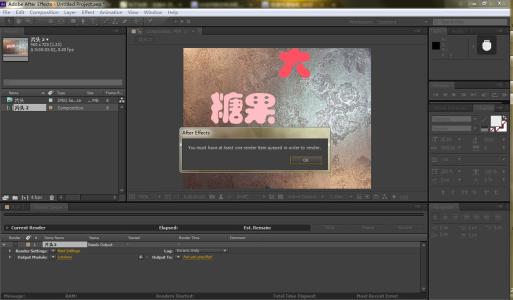
【使用教程】
安装1第一 步:从本站下载解压文件,登录百度网盘下载AE CC2019压缩包
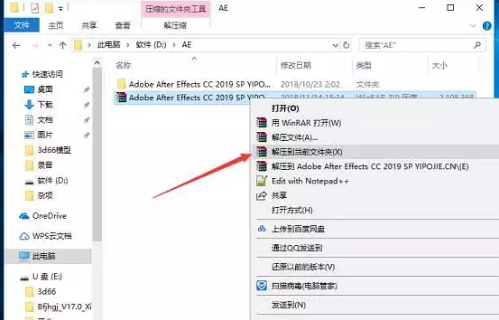
下载成功后,鼠标右击解压到当前文件夹。 如图一。
2第二 步:运行主程序
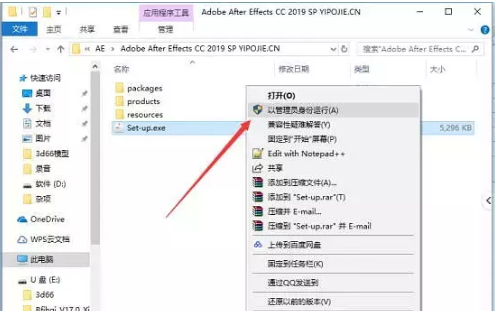
打开解压出来的文件夹,鼠标右击Set-up.exe,点击管理员身份运行。 如图二。
3第三 步:登录账号密码
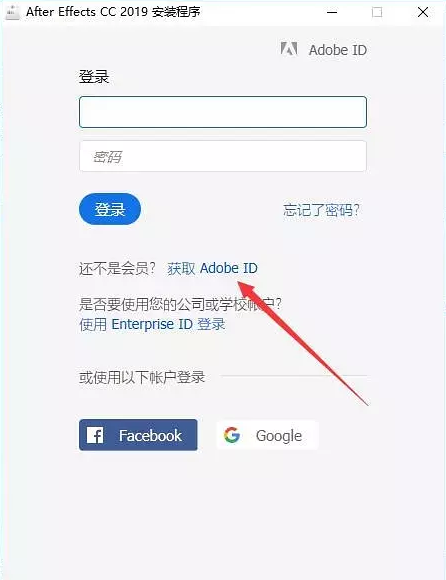
出现登录选框的时候,点击下方箭头所指的获取Adobe ID。(如果你安装没有出现这个,可以直接进行下一步) 如图三。
4第四 步:填写账号密码注册
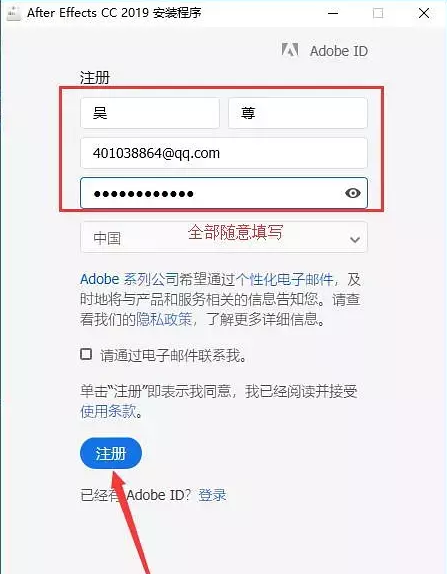
这里姓名,邮箱,密码随意填写即可,但是规则要对。然后点击注册。 如图四。
5第五 步:安装信息
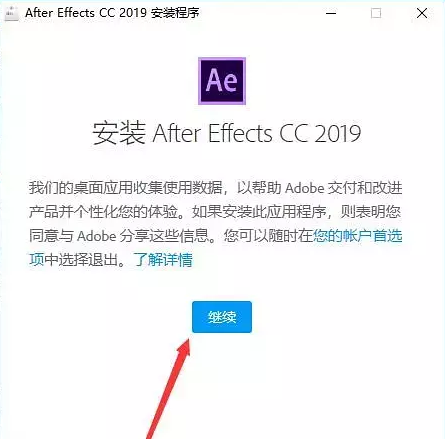
这里可以不用看,直接点击继续即可。 如图五。
6第六 步:选择语言与路径
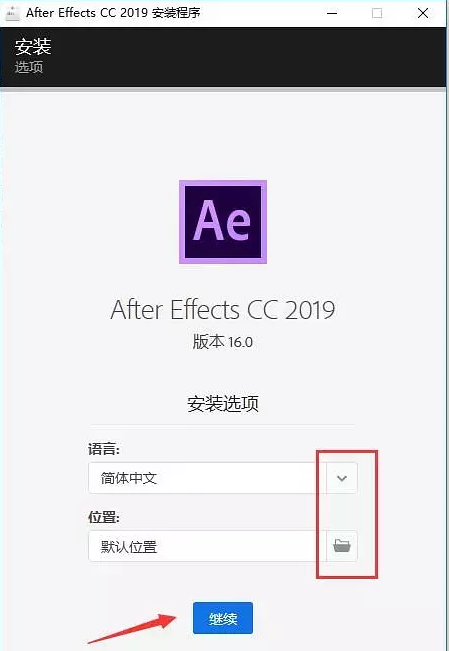
选择你所用的语言,在选择你要安装的路径后点击继续。 如图六。
7第七 步:正在安装

这里就是主程序正在安装了,注意上面的进度条,耐心等待安装完成即可。 如图七。
8第八 步:安装完成,关闭
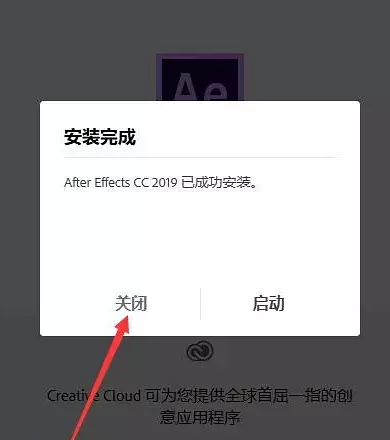
这个时候已经安装完成,我们点击关闭,切记不要点击启动。 如图八。
9第九 步:打开AE2019文件所在位置
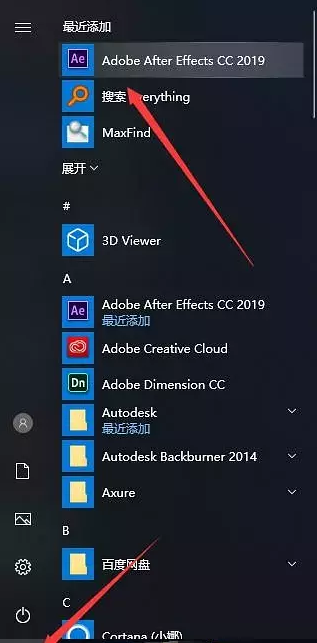
点击电脑左下角的开始菜单,鼠标右点击AE2019,打开文件所在位置。(你也可以右击打开文件所在位置,然后复制一个快捷方式到桌面) 如图九。
10第十 步:复制破解文件
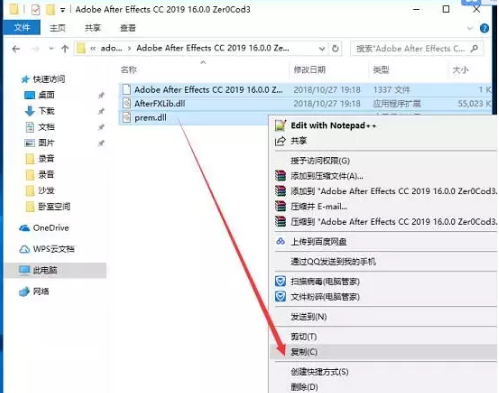
打开破解文件夹,复制里面所有的破解文件。 如图十。
11第一十一 步:粘贴替换破解文件
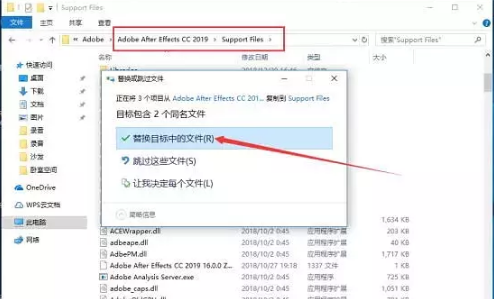
将破解文件粘贴在软件的安装根目录,然后点击替换即可。 如图十一。
12第一十二 步:运行Ae2019软件

合成素材
打开 AE 2019 ,点击页面中间的新建合成
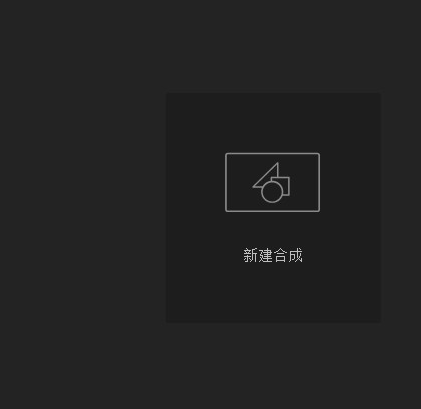
为新的合成命名易于理解的名字,点击确定
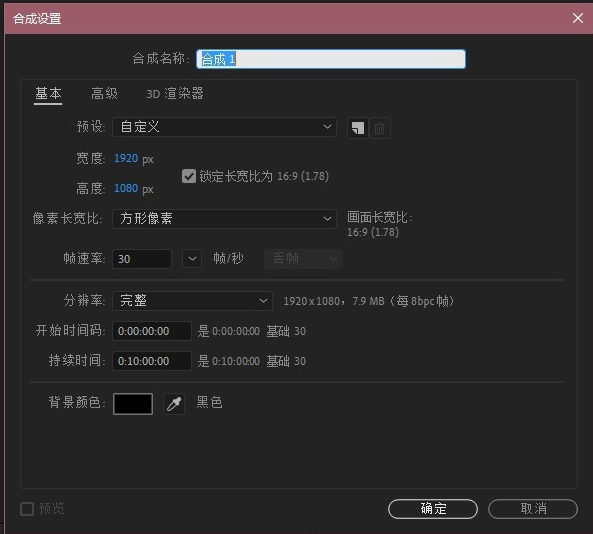
在左侧项目面板中,选择导入文件和素材
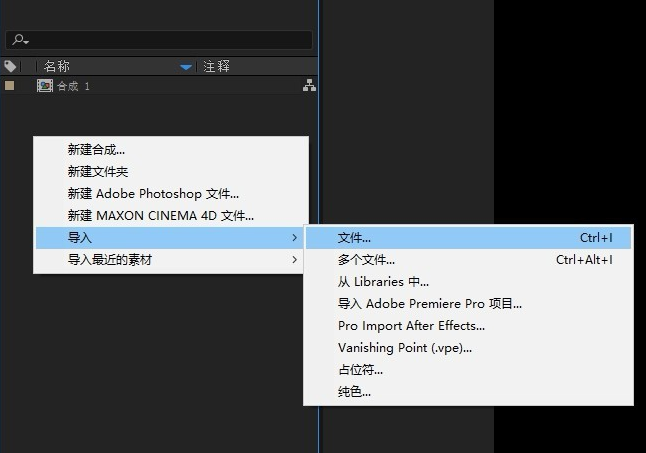
然后把素材拖动到下方的合成序列时间轴中
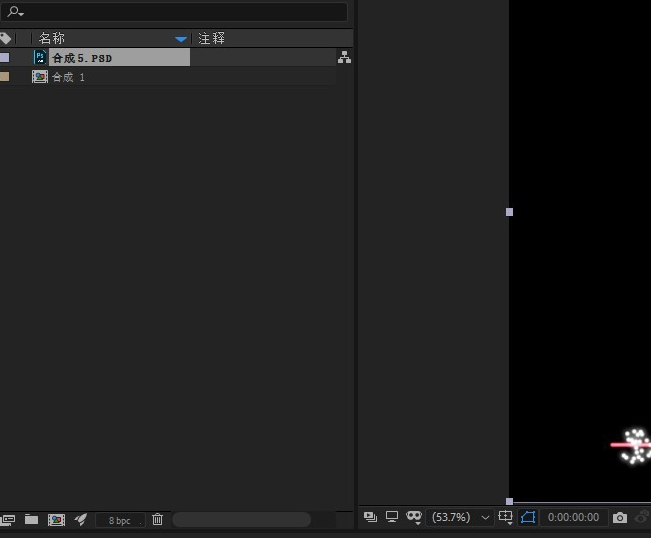
点击页面左上角合成中的设置
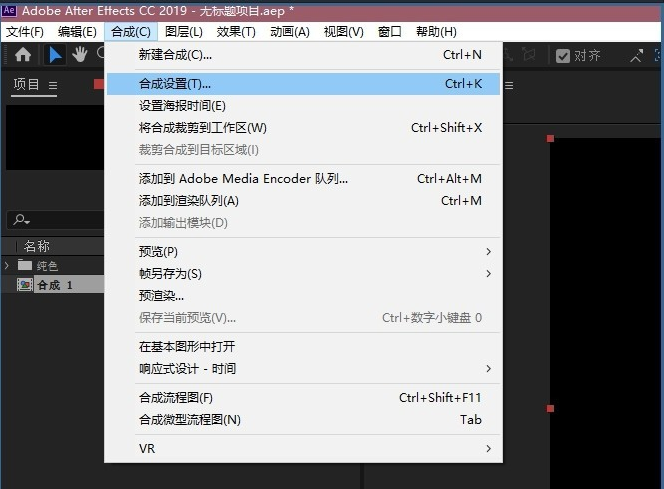
在打开的选项卡上面点赞,而分辨率在列表中,我们选择1/20或者1/3,最后点击确定即可
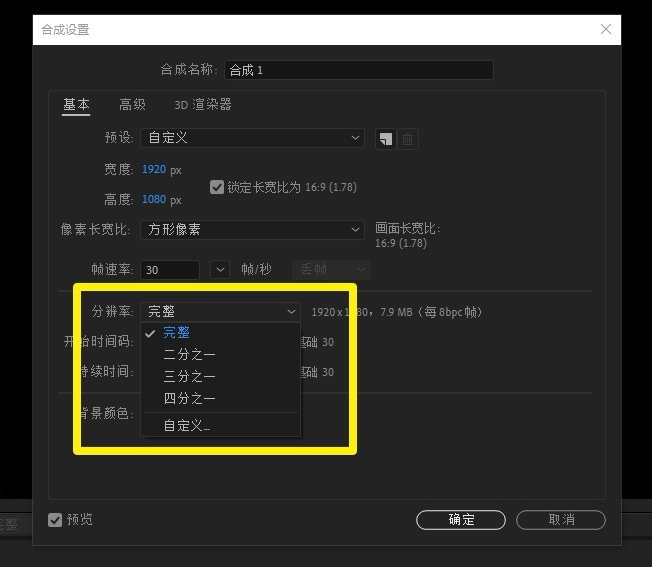
【更新内容】
用于进行网格雕刻的高级人偶工具您可利用全新的高级和弯曲大头针精准地将动画扭转、弯曲、缩放。
原生 3D 深度效果
利用 After Effects Classic 3D 或 INEMA 4D 渲染器生成深度效果。在 3D 空间中快速轻松地合成对象。应用景深、3D 迷雾、深度遮罩等深度效果,让元素看上去非常自然,或使用深度数据模拟 3D 外观。
更加快速轻松地撰写表达式
全新的 JavaScript 表达式引擎,可强化动画工作流程,表达式的处理速度最多可加快 6 倍。利用全新的编辑器更轻松地撰写表达式。
响应式设计 - 时间
创建可以适应并更改长度的动态图形,同时保留受保护关键帧的完整性。将您的设计导出为动态图形模板,增加编辑灵活性。
利用 Lumetri Color 进行有选择的色彩分级
创新的 Lumetri Color 工具可进行有选择的色彩校正,在进行曲线调整时再也不需要进行摸索。每条曲线的两个轴都提供成对的值,可轻松地进行精确的色彩微调。
显示颜色管理
从 After Effects 到 Premiere Pro,以及在 rec709、rec202 和 P3 显示器上,在整个工作流程中精准地呈现色彩并保持色彩保真度。
改进动态图形模板与 Premiere Pro 的文件交换
在 Premiere Pro 中访问、修改或替换 CSV 和 TSV 电子表格数据,创建数据驱动的动态模板。将控件分组,这样就容易在您的动态图形模板中找到可编辑的属性。解锁字体设置,这样编辑就可以更改字体。
适用于 After Effects 的本机 Mocha AE 插件
利用 GPU 加速的 Mocha AE 插件快速、精确地进行平面跟踪。它已更新为经过简化的界面,包括视网膜/高 DPI 支持,可在 After Effects 之内以本机方式运行。
在 VR 180 中创造,使用头盔预览
支持 180 VR,让您完全投入沉浸式视频的世界。添加 VR 效果,处理可互换的 180 和 360 材料。在 YouTube 或其他平台上以 Google VR 180 格式发布完成的视频。您可通过全新的影院模式选项使用头戴式显示屏 (HMD) 预览线框内容。
性能和 GPU 优化
针对 GPU 和性能进行优化的全新效果,包括填充、曲线、曝光、噪声、三色、设置遮罩和色彩平衡。波浪变形效果现已实现多线程处理,使用多个 CPU 核心将渲染速度提高 2 到 3 倍。在最新的 macOS 上体验更快的 H.264 和 HEVC 解码。
优化主属性
主属性现已支持更加先进的工作流程,支持折叠变换、时间重新映射、音频效果、运动模糊、蒙版和形状路径表达式、3D 摄像机和灯光。
“学习”面板
After Effects 新手?全新的“学习”面板可通过交互式教程向您介绍时间轴和控件,帮助您快速开始创建合成。
与 Animate 和 XD 更加紧密地集成
将 Animate .fla 文件作为分层合成直接导入 After Effects。将您的 XD 设计发送至 After Effects,保留高保真度,以添加高级动画或将它们构建到您的动态图形项目中。
适用于 Team Projects 的群组邀请
无需键入地址即可邀请企业通讯录中的群组和团队成员,实现更高效的沟通。
对格式支持的改进
凭借最新的支持获得 Panasonic、RED 和 Sony 摄像机格式的更出色表现。
Creative Cloud 库改进
将 Illustrator 或 Photoshop 文件等资源拖放到 CC 库面板中,可快速访问您的 After Effects 合成。与团队成员分享库和资源,或导出并存储到项目中。




































 360云盘同步版官方下载
360云盘同步版官方下载 影音先锋
影音先锋 酷狗音乐
酷狗音乐 美图秀秀
美图秀秀 微信电脑版
微信电脑版 网易云音乐
网易云音乐 谷歌浏览器
谷歌浏览器 种子搜索神器
种子搜索神器 安卓模拟器
安卓模拟器 爱思助手
爱思助手 应用宝
应用宝 西瓜影音播放器
西瓜影音播放器 火狐浏览器
火狐浏览器 360安全卫士
360安全卫士 PDF转换成WORD转换器
PDF转换成WORD转换器 WIFI万能钥匙
WIFI万能钥匙 QQ电脑管家
QQ电脑管家 猎豹浏览器
猎豹浏览器 迅雷7
迅雷7 YY语音
YY语音